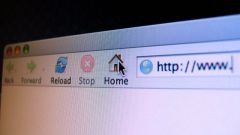Инструкция
1
Тег, создающий гиперссылку, состоит из двух частей - открывающей и закрывающей. Между ними помещается либо текст ссылки, либо картинка, либо какой-то другой «залинкованный» элемент страницы. Простой пример с текстовой ссылкой:<a href="page.html">Текстовая ссылка</a>Единственная обязательная информация, которую нужно поместить в открывающий тег - адрес ссылки. Его и содержит атрибут href. Кроме этого обязательного атрибута могут быть и дополнительные, например, атрибут, указывающий что эту ссылку следует открывать в новом окне:<a href="page.html" target="_blank">Текстовая ссылка</a>Или атрибут, запрещающий поисковым роботам индексировать эту ссылку:<a href="page.html" rel="nofollow">Текстовая ссылка</a>Атрибутов может быть много, например, можно указать оба вышеперечисленных и добавить идентификатор ссылки, используемый каким либо скриптом в этой странице:<a href="page.html" id="link_1" target="_blank" rel="nofollow">Текстовая ссылка</a>Ссылка, использованная в этом примере - внутренняя ссылка сайта, то есть она ведет на какую либо страницу в пределах этого же интернет-ресурса. Внешняя гиперссылка будет отличаться обязательным наличием полного адреса, а не только названия файла страницы:<a href="http://otherSite.ru/page.html">Текстовая ссылка</a>Здесь мы обозначили необходимый минимум, который следует знать о теге, формирующим гиперссылку в исходном HTML-коде страницы (HTML: HyperText Markup Language — «язык разметки гипертекста»). Теперь можно перейти к практическим действиям по размещению ссылки.
2
Если для управления своим интернет-ресурсом вы используете какую-нибудь из систем управления сайтами, то, возможно, в ней есть редактор страниц со встроенным в него режимом визуального редактирования (WYSIWYG: What You See Is What You Get - «что видишь, то и получишь»). В этом случае все очень просто – сначала в редакторе страниц откройте ту, в которой нужно разместить ссылку. Затем найдите место, в котором должна появиться ссылка - страница в визуальном режиме имеет тот же вид, что и на самом сайте. Щелкните это место мышкой и напишите текст ссылки, а затем выделите его и щелкните кнопку «Вставка ссылки» в панели редактора. Затем, в открывшемся окошке, вставьте нужный вам адрес гиперссылки, нажмите «OK» и закончите редактирование страницы, сохранив сделанные изменения.
3
Если же визуального режима в редакторе страниц вашей системы нет, то нужную ссылку надо вставить непосредственно в html-код документа. Найдите в нем нужное место и добавьте тег ссылки в том виде, который мы рассмотрели в начале статьи. Затем сохраните страницу со сделанными в ней изменениями. Все это можно проделать не только в редакторе страниц системы управления, но и в обычном текстовом редакторе, если файл страницы есть в вашем распоряжении. В этом случае после редактирования его надо загрузить обратно на сервер, переписав существующий файл страницы.